إضافة عمود جديد إلى إطار البيانات الموجود في Pandas [2022]
نشرت: 2021-01-06أصبحت Python ، وهي لغة برمجة مفسرة وذات أغراض عامة وعالية المستوى ، لغة حوسبة استثنائية نظرًا لمجموعتها الواسعة من المكتبات وطبيعتها سهلة التنفيذ. حققت شعبية Python قفزة هائلة مع تطبيق علوم البيانات وتحليلات البيانات. هناك الآلاف من المكتبات التي يمكن دمجها مع Python لجعلها تعمل على أي عمودي بكفاءة.
Pandas هي إحدى مكتبات تحليل البيانات المصممة بشكل صريح لبيثون لإجراء معالجة البيانات وتحليل البيانات. تتكون مكتبة Pandas من هياكل وعمليات بيانات محددة للتعامل مع الجداول الرقمية وتحليل البيانات والعمل مع السلاسل الزمنية. في هذه المقالة ، ستتعرف على كيفية إضافة أعمدة إلى DataFrame في Pandas الموجودة بالفعل.
قراءة: Pandas Dataframe Astype
جدول المحتويات
ما هو DataFrame؟
قبل معرفة كيفية إضافة عمود جديد إلى DataFrame الحالي ، دعنا أولاً نلقي نظرة على DataFrames في Pandas . DataFrame عبارة عن بنية بيانات قابلة للتغيير في شكل صفيف ثنائي الأبعاد يمكنه تخزين قيم غير متجانسة بمحاور مسماة (صفوف وأعمدة). DataFrame عبارة عن بنية بيانات حيث تظل البيانات مخزنة في ترتيب منطقي للأسلوب الجدولي (الصفوف والأعمدة المتقاطعة). المكونات الثلاثة الرئيسية لـ DataFrame هي الصفوف والأعمدة والبيانات. يعد إنشاء DataFrame في Python أمرًا سهلاً للغاية.
استيراد الباندا كما pd
l = ['This'، 'is'، 'a'، 'List'، 'Preparation،' for '،' DataFrame ']
datfr = pd.DataFrame (l)
طباعة (داتفر)
سيقوم البرنامج أعلاه بإنشاء DataFrame من 7 صفوف وعمود واحد.
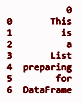
كيفية إضافة أعمدة إلى DataFrames الموجودة؟
توجد طرق مختلفة لإضافة أعمدة جديدة إلى DataFrame في Pandas . لقد جمعنا بالفعل فكرة عن كيفية إنشاء إطار بيانات أساسي باستخدام مكتبة Pandas . دعونا الآن نجهز مكتبة موجودة بالفعل ونعمل عليها.
استيراد الباندا كما pd
# تحديد قاموس يحتوي على بيانات المحترفين
datfr = {'Name': ['Karl'، 'Gaurav'، 'Ray'، 'Mimo']،
"الارتفاع": [6.2 ، 5.7 ، 6.1 ، 5.9] ،
"التعيين": ["عالم" ، "أستاذ" ، "محلل بيانات" ، "محلل أمان"]}
df = pd.DataFrame (datfr)
طباعة (مدافع)
انتاج:
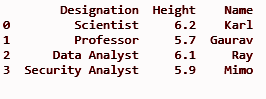
قراءة: دروس بايثون الباندا
الأسلوب 1: أدخل () الطريقة
الآن ، لإضافة أعمدة جديدة إلى DataFrame الحالي ، يتعين علينا استخدام طريقة insert (). قبل تنفيذ طريقة insert () ، أخبرنا عن طريقة عملها. يسمح DataFrame.insert () بإضافة عمود في أي موضع يريده محلل البيانات. كما أنه يلائم العديد من الاحتمالات لإدخال قيم العمود. يمكن للمبرمجين تحديد الفهرس لإدخال عمود البيانات في هذا الموضع المحدد.
استيراد الباندا كما pd
# تحديد قاموس يحتوي على بيانات المحترفين
datfr = {'Name': ['Karl'، 'Gaurav'، 'Ray'، 'Mimo']،
"الارتفاع": [6.2 ، 5.7 ، 6.1 ، 5.9] ،
"التعيين": ["عالم" ، "أستاذ" ، "محلل بيانات" ، "محلل أمان"]}
df = pd.DataFrame (datfr)
df.insert (3 ، "Age" ، [40 ، 33 ، 27 ، 26] ، صحيح)
طباعة (مدافع)
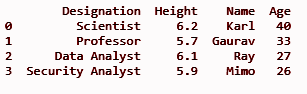

سيضيف عمود "Age" في موضع الفهرس الثالث كما هو محدد في طريقة insert () كمعامل أول.
التقنية 2: تعيين () الطريقة
هناك طريقة أخرى لإضافة عمود إلى DataFrame وهي استخدام طريقة التعيين () لمكتبة Pandas. تستخدم هذه الطريقة طريقة مختلفة لإضافة عمود جديد إلى DataFrame الموجود. سيقوم Dataframe.assign () بإنشاء DataFrame جديد مع عمود. ثم يقوم بإلحاقه بإطار البيانات الحالي.
استيراد الباندا كما pd
datfr = {'Name': ['Karl'، 'Gaurav'، 'Ray'، 'Mimo']،
"الارتفاع": [6.2 ، 5.7 ، 6.1 ، 5.9] ،
"التعيين": ["عالم" ، "أستاذ" ، "محلل بيانات" ، "محلل أمان"]}
dfI = pd.DataFrame (datfr)
dfII = dfI.assign (Location = ['Noida'، 'Amsterdam'، 'Cambridge'، 'Bangaluru'])
طباعة (dfII)
انتاج:
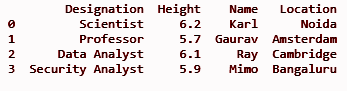
الأسلوب 3: إنشاء قائمة جديدة كعمود
الطريقة الأخيرة التي يمكن للمبرمجين استخدامها لإضافة عمود إلى DataFrame هي إنشاء قائمة جديدة كعمود منفصل من البيانات وإلحاق العمود بإطار DataFrame الموجود.
استيراد الباندا كما pd
datfr = {'Name': ['Karl'، 'Gaurav'، 'Ray'، 'Mimo']،
"الارتفاع": [6.2 ، 5.7 ، 6.1 ، 5.9] ،
"التعيين": ["عالم" ، "أستاذ" ، "محلل بيانات" ، "محلل أمان"]}
df = pd.DataFrame (datfr)
loc = ['Noida'، 'Amsterdam'، 'Cambridge'، 'Bangaluru']
df ['Location'] = loc
طباعة (مدافع)
انتاج:
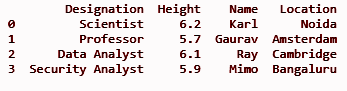
تسجيل الخروج: أسئلة معاينة الباندا
خاتمة
يقوم محللو البيانات بإجراء عملية أساسية لإضافة مجموعة إضافية من البيانات في شكل عمود. هناك طرق مختلفة يمكن لمحلل البيانات أو المبرمج استخدامها لإضافة عمود جديد إلى DataFrame موجود في Pandas. ستجعل هذه الأساليب المبرمجين في متناول اليد لإضافة أعمدة البيانات في أي وقت أثناء تحليل بيانات Pandas.
إذا كنت مهتمًا بالتعرف على DataFrame في Pandas ، فراجع برنامج IIIT-B & upGrad's Executive PG في علوم البيانات والذي تم إنشاؤه للمهنيين العاملين ويقدم أكثر من 10 دراسات حالة ومشاريع ، وورش عمل عملية عملية ، وإرشاد مع خبراء الصناعة ، وجهاً لوجه مع مرشدين في هذا المجال ، وأكثر من 400 ساعة من التعلم والمساعدة في العمل مع الشركات الكبرى.
لماذا تعد Pandas واحدة من أكثر المكتبات المفضلة لإنشاء إطارات البيانات في Python؟
تعتبر مكتبة Pandas هي الأكثر ملاءمة لإنشاء إطارات البيانات لأنها توفر ميزات متنوعة تجعلها فعالة لإنشاء إطار بيانات. بعض هذه الميزات كالتالي - تزودنا Pandas بإطارات بيانات مختلفة لا تسمح فقط بتمثيل فعال للبيانات ولكنها تمكننا أيضًا من معالجتها. يوفر ميزات محاذاة وفهرسة فعالة توفر طرقًا ذكية لتصنيف البيانات وتنظيمها. بعض ميزات Pandas تجعل الكود نظيفًا ويزيد من قابليته للقراءة ، مما يجعله أكثر كفاءة. يمكنه أيضًا قراءة تنسيقات ملفات متعددة. JSON و CSV و HDF5 و Excel هي بعض تنسيقات الملفات التي يدعمها Pandas. كان دمج مجموعات البيانات المتعددة تحديًا حقيقيًا للعديد من المبرمجين. تغلب الباندا على هذا أيضًا ودمج مجموعات بيانات متعددة بكفاءة عالية. يوفر Pandas أيضًا الوصول إلى مكتبات Python المهمة الأخرى مثل Matplotlib و NumPy مما يجعلها مكتبة عالية الكفاءة.
ما هي مكتبات Python الأخرى التي تعمل معها مكتبة Pandas؟
لا تعمل Pandas كمكتبة مركزية لإنشاء إطارات البيانات فحسب ، بل تعمل أيضًا مع مكتبات وأدوات أخرى في Python لتكون أكثر كفاءة. تم بناء Pandas على حزمة NumPy Python مما يشير إلى أن معظم بنية مكتبة Pandas يتم نسخها من حزمة NumPy. يتم تشغيل التحليل الإحصائي للبيانات الموجودة في مكتبة Pandas بواسطة SciPy ، ووظائف التخطيط على Matplotlib ، وخوارزميات التعلم الآلي في Scikit-Learn. Jupyter Notebook عبارة عن بيئة تفاعلية قائمة على الويب تعمل بمثابة IDE وتوفر بيئة جيدة لـ Pandas.
إلى جانب الإدراج ، ما هي العمليات الأساسية لإطار البيانات؟
من المهم تحديد فهرس أو عمود قبل بدء أي عملية مثل الإضافة أو الحذف. بمجرد أن تتعلم كيفية الوصول إلى القيم وتحديد الأعمدة من إطار البيانات ، يمكنك تعلم إضافة فهرس أو صف أو عمود في Pandas Dataframe. إذا لم يظهر الفهرس في إطار البيانات بالشكل الذي تريده ، فيمكنك إعادة تعيينه. لإعادة ضبط الفهرس ، يمكنك استخدام وظيفة "reset_index ()".
